Слайд 2Создание константы
Константы в 1С:Предприятие используются для хранения информации, которая либо не меняется

никогда, либо меняется – но очень редко.
Константы содержатся в ветви дерева конфигурации Константы.
Слайд 3Создание константы
Для создания константы, выбираем ветвь дерева конфигурации Константы и добавляем новую
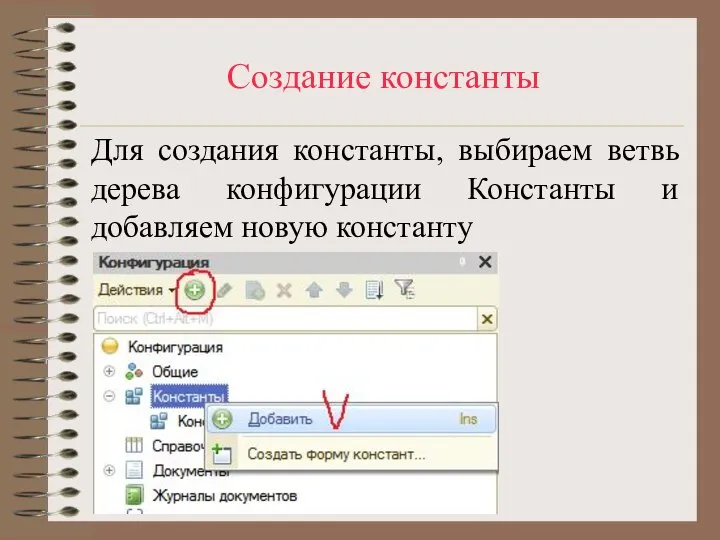
константу
Слайд 4Создание константы
В результате откроется окно Свойств создаваемой константы
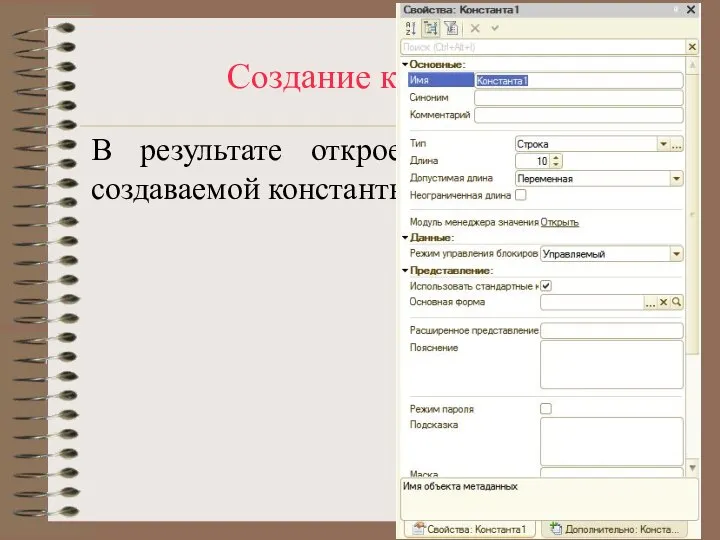
Слайд 5Создание константы
Например:
Имя: ТекстСообщения
Тип: Строка
Длина: 50
Далее необходимо указать подсистему в состав которой войдет
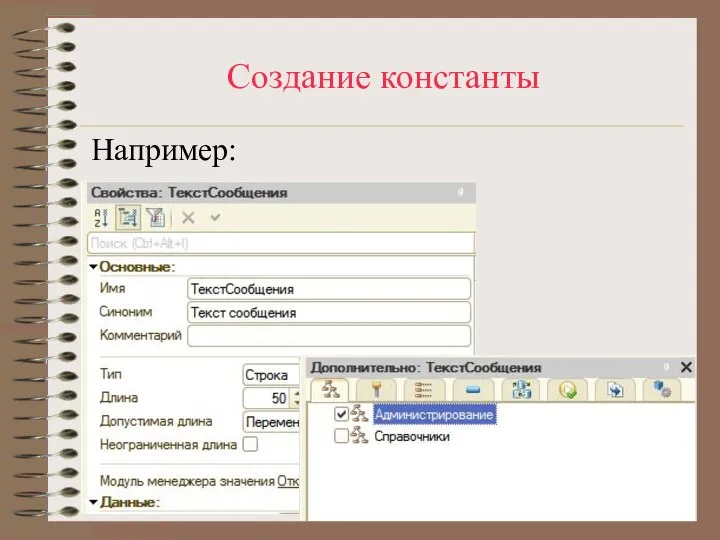
создаваемая константа.
Слайд 6Создание константы
Посмотрим, как включение константы в подсистему, отразится на интерфейсе нашего приложения

в режиме 1С:Предприятие.
Слайд 7Создание константы
Под панелью разделов, появилась еще одна панель. Она называется панелью действий.

В панель действий автоматически включаются команды, разбитые на группы – Сервис, Создать, Отчеты.
Группы в панели действий можно создавать и самостоятельно.
Слайд 8Создание формы константы
Для создания формы констант нужно вызвать контекстное меню ветви Константы

дерева конфигурации и выбрать в нем команду Создать форму констант.
В появившемся окне Конструктор общих форм нужно оставить тип формы в значении Форма констант, при необходимости заполнить другие поля и нажать на кнопку Далее.
Слайд 10Создание формы константы
При создании конфигурации могут создаваться большое количество констант.
Целесообразно создать единую

форму для задания значений констант.
Для этого открываем ветвь конфигурации Общая и выделяем объект Общие формы. Для этого объекта можем создать Форму константы.
Слайд 12Создание формы константы
Для удобства использования на этой форме можно добавить закладки и
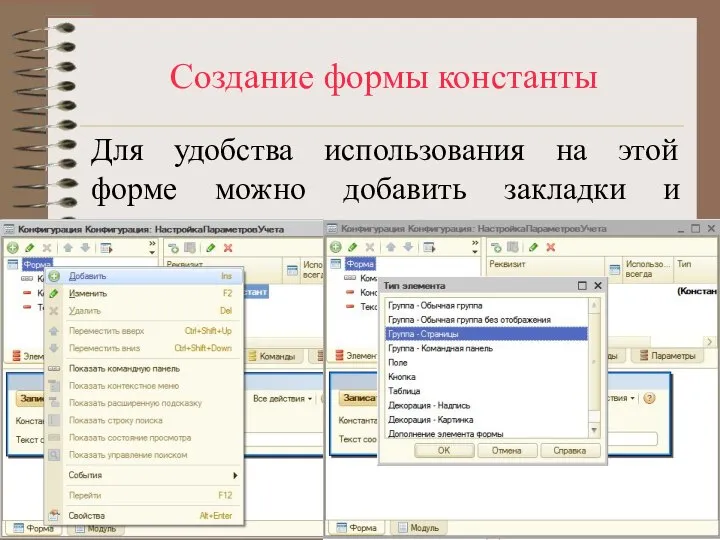
поместить каждую константу на свою закладку.
Для этого добавим элемент Страницы
Слайд 15Создание формы константы
Необходимо подключить созданную форму к какой-то подсистеме. Тогда при запуске
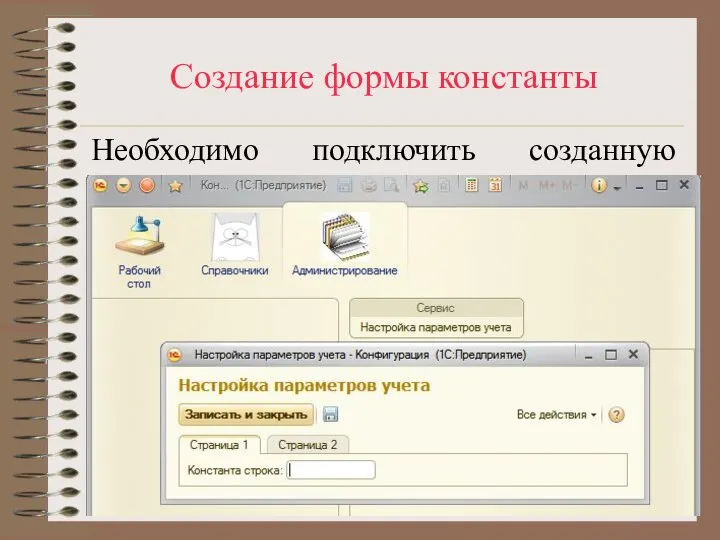
в режиме 1С Предприятия получим:
Слайд 16Редактирование модуля управляемого приложения
Доработаем нашу конфигурацию чтобы заданный в созданной константе текст

выводился в качестве сообщения для пользователей, входящих в систему.
Для этого нам понадобится написать код в модуле управляемого приложения.
Слайд 17Редактирование модуля управляемого приложения
Для того, чтобы открыть этот модуль, нужно воспользоваться командой
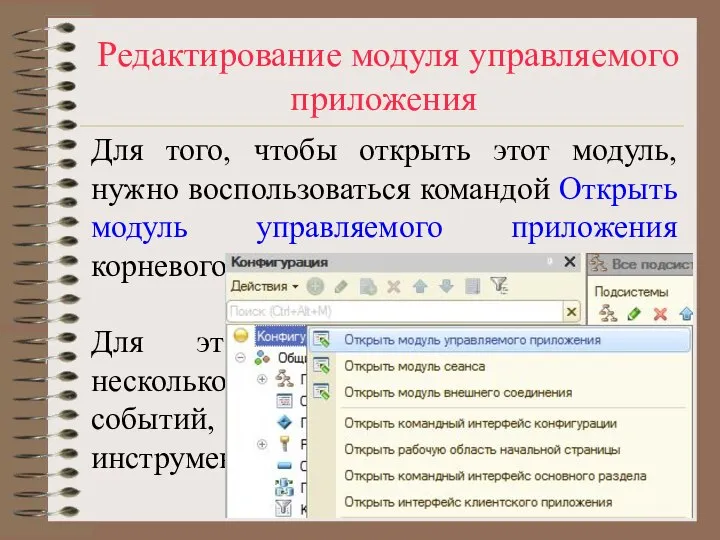
Открыть модуль управляемого приложения корневого элемента конфигурации.
Для этого модуля предусмотрено несколько стандартных обработчиков событий, которые можно найти в панели инструментов Модуль
Слайд 18Редактирование модуля управляемого приложения
Нас интересует обработчик ПриНачалеРаботыСистемы.

Слайд 19Редактирование модуля управляемого приложения
В модуле появится пустое тело обработчика, в которое нам

нужно ввести команду для вывода сообщения пользователям.
Если попытаться обратиться к константе напрямую из модуля управляемого приложения – мы столкнемся с ошибкой.
Слайд 20Редактирование модуля управляемого приложения
Дело в том, что исполнение модуля управляемого приложения происходит

на клиенте, в контексте которого нет доступа к константам.
Поэтому нам понадобится код, который выполняется на сервере и возвращает значение константы.
Слайд 21Редактирование модуля управляемого приложения
Создадим новый общий модуль (в ветви Общие модули дерева
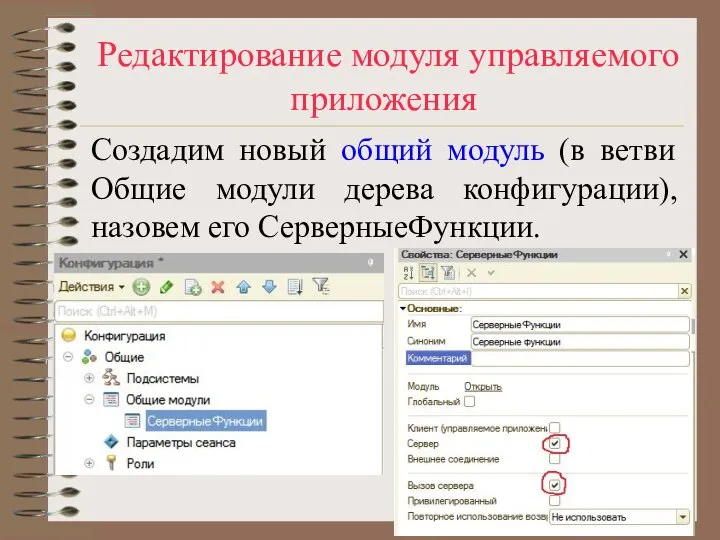
конфигурации), назовем его СерверныеФункции.
Слайд 22Редактирование модуля управляемого приложения
Откроем редактор кода для кода модуля (например, двойным щелчком

по модулю в дереве конфигурации) и введем следующий код:
Слайд 23Редактирование модуля управляемого приложения
Теперь нам нужно вызвать эту функцию в подходящем месте

кода обработчика события ПриНачалеРаботыСистемы в модуле управляемого приложения.
Например, это можно сделать так:
Слайд 24Редактирование модуля управляемого приложения
В результате при входе в систему мы получим сообщение
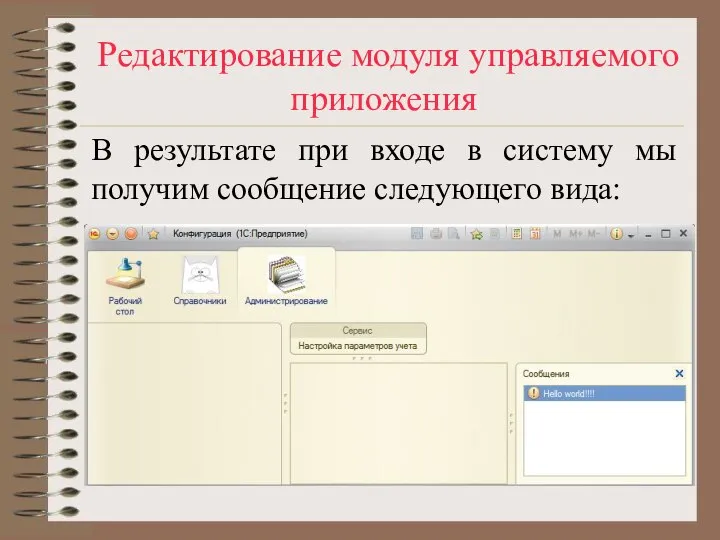
следующего вида:
Слайд 25Редактирование модуля управляемого приложения
Обратите внимание на то, что сообщение выводится в область
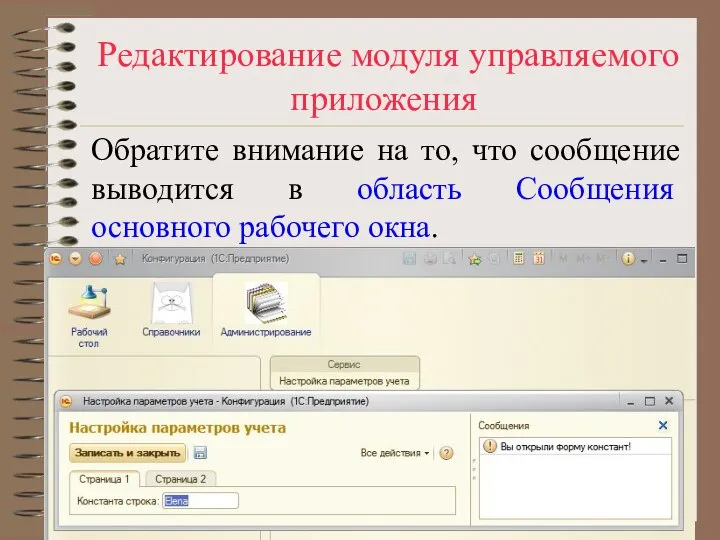
Сообщения основного рабочего окна.
Если сообщение вызвано из модуля какого-либо отдельного окна, например, из модуля формы констант, которая создана ранее, то, по умолчанию, сообщение будет выведено в этом окне.
Слайд 26Методы работы с константами
Чтение значения константы
Можно прочитать значение константы с помощью метода Получить():

Слайд 27Методы работы с константами
Запись нового значения константы
Для записи (установки) нового значения константы

используется метод Установить():
Слайд 28Методы работы с константами
Работа с набором констант
Иногда может возникнуть необходимость прочитать или

записать значения сразу нескольких констант. Для таких ситуаций можно воспользоваться набором констант. При использовании набора все входящие в него константы считываются и записываются вместе в одной транзакции, т.е. операция над несколькими константами производится одновременно.
Слайд 29Методы работы с константами
Создание набора:
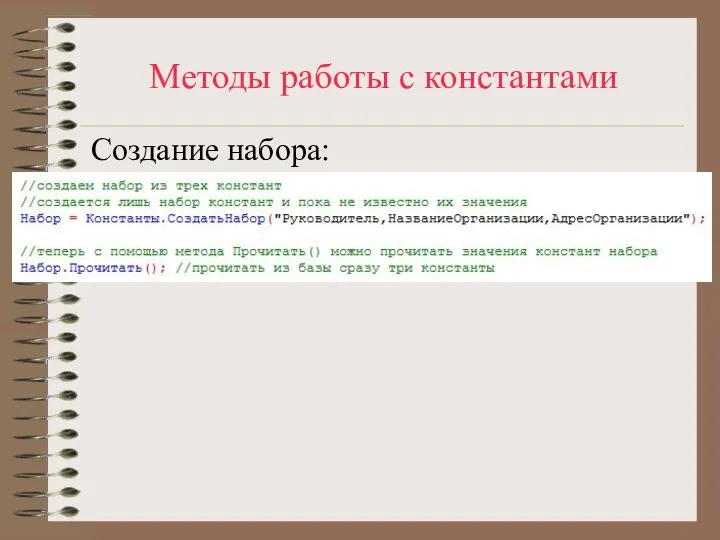

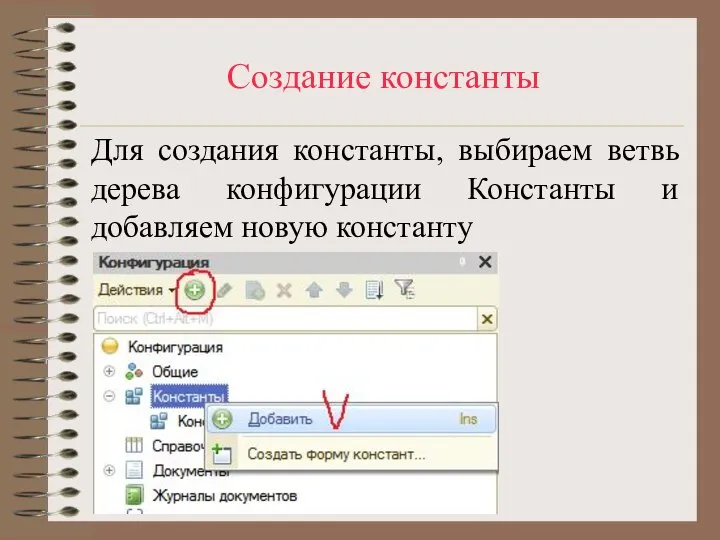
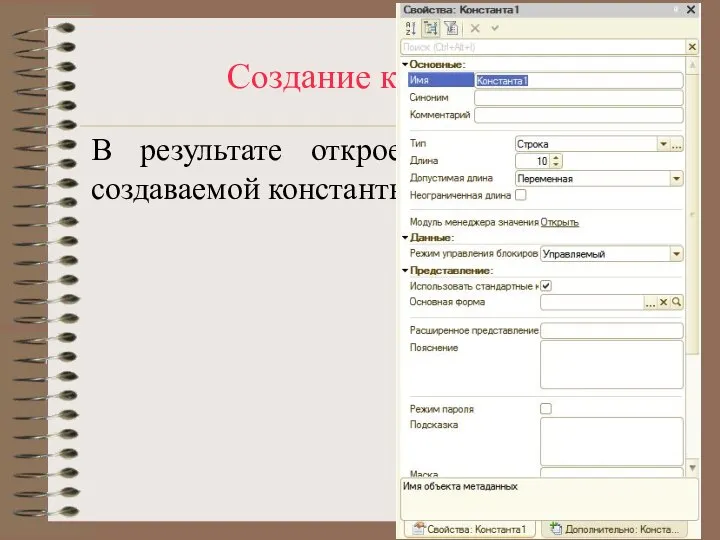
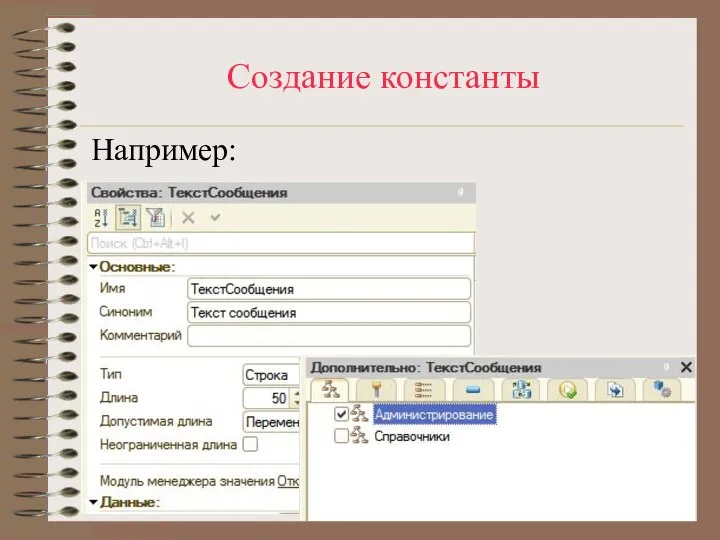



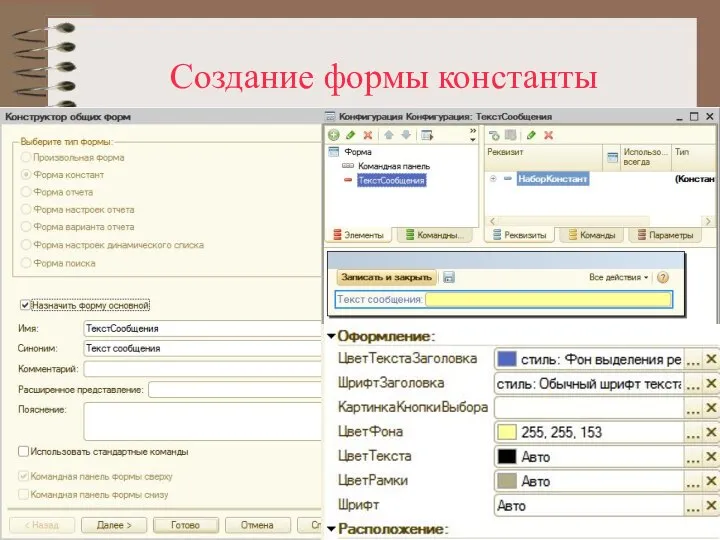

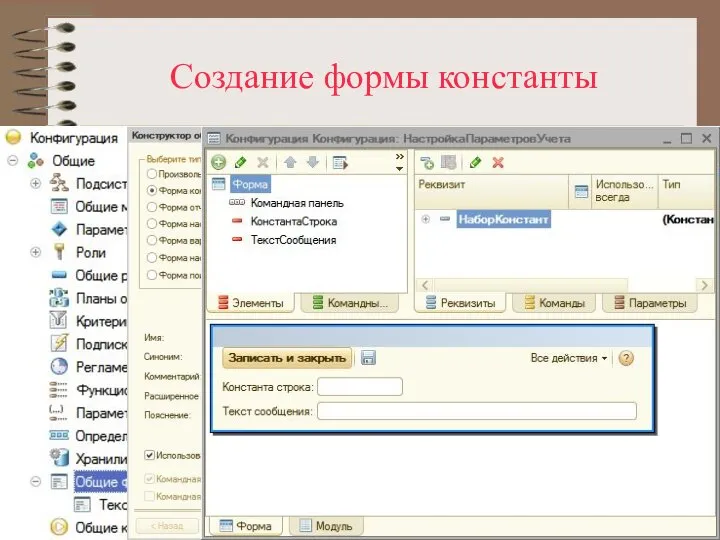
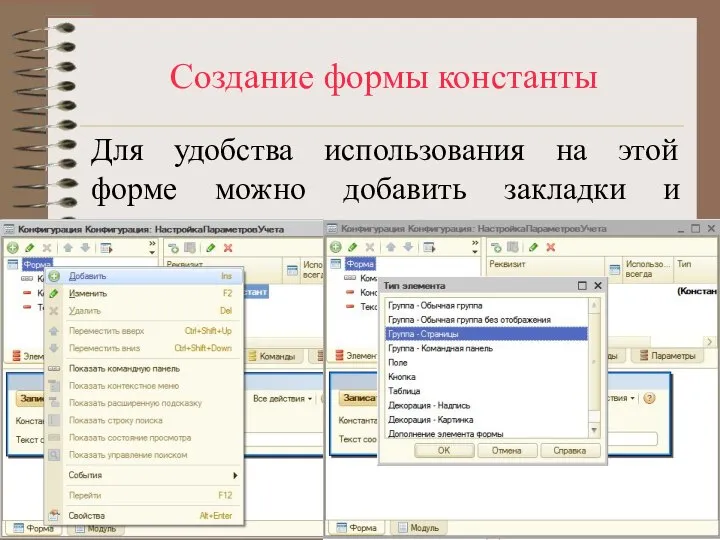
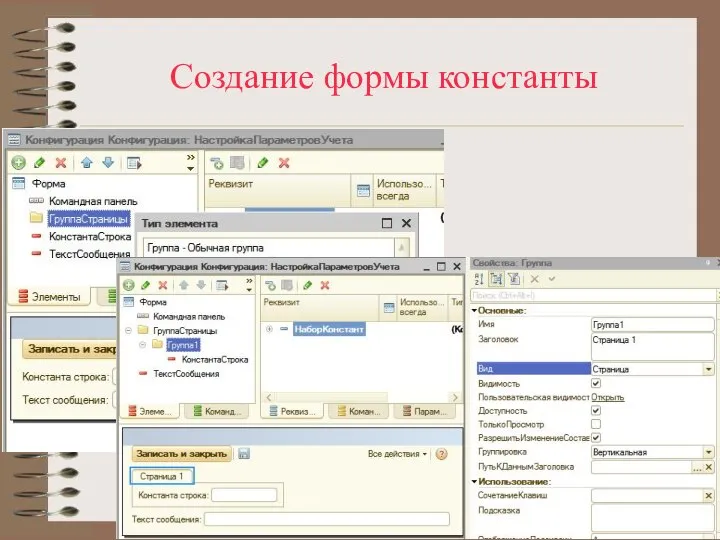

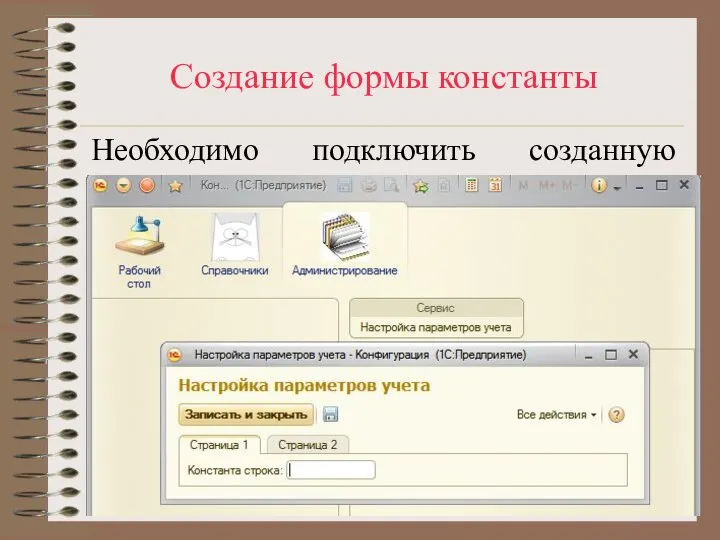

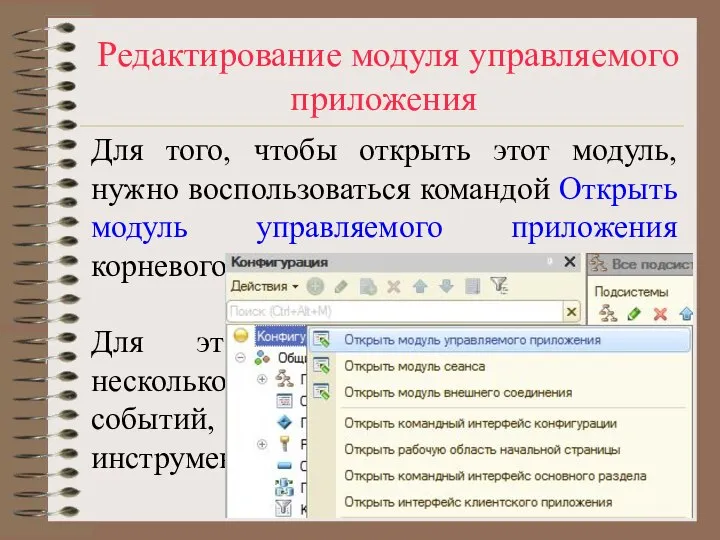



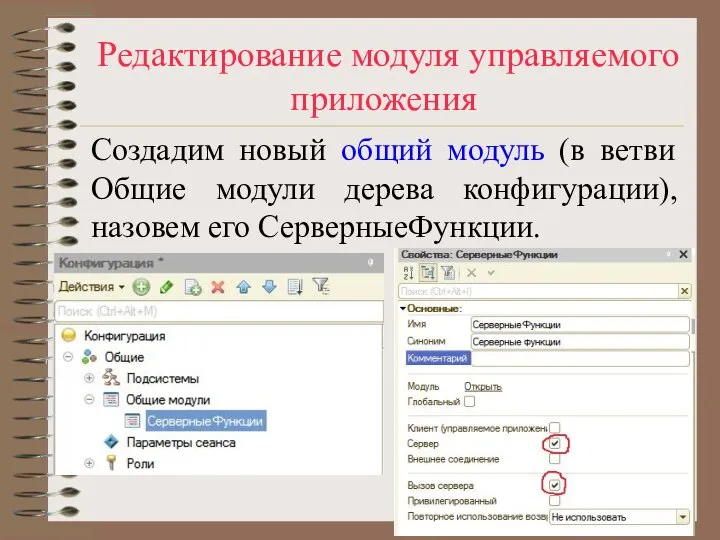


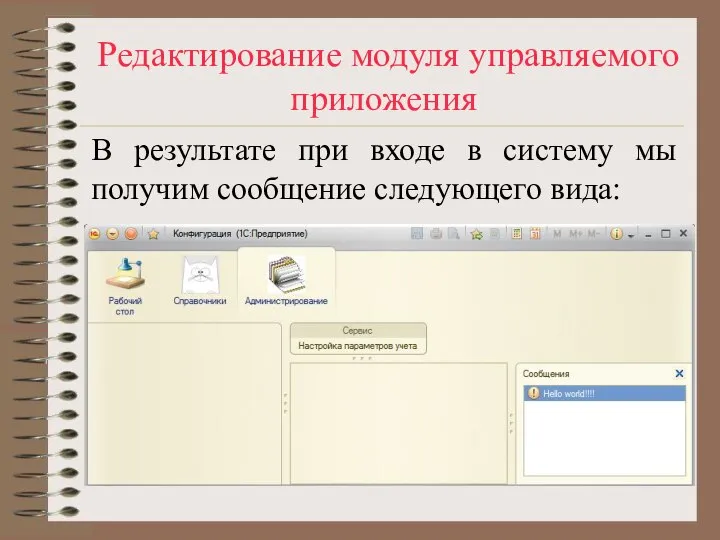
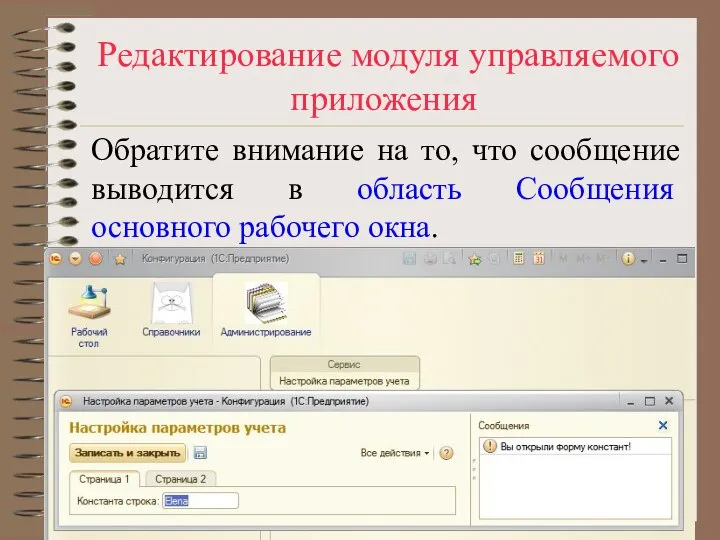



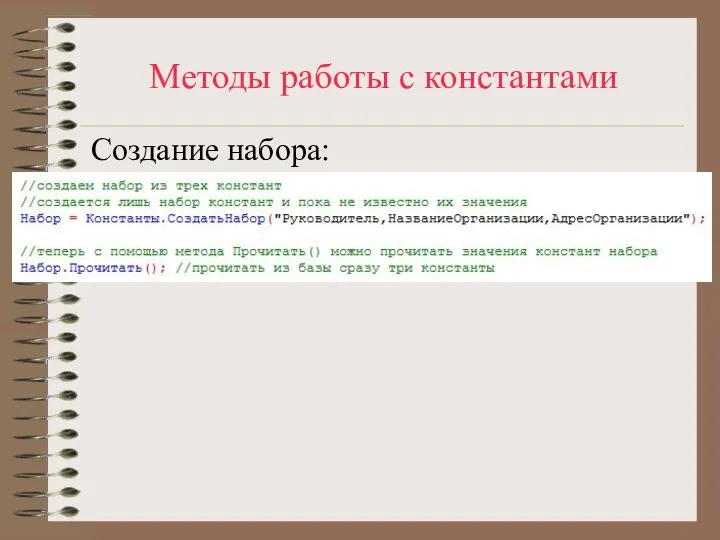
 Способы управления. Клавиатура и мышь
Способы управления. Клавиатура и мышь Поиск информации. Компьютер
Поиск информации. Компьютер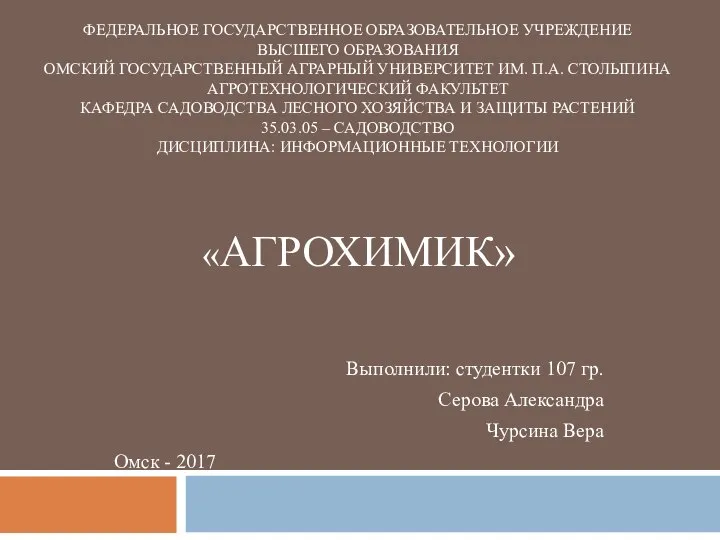 Компьютерная программа Агрохимик
Компьютерная программа Агрохимик Индексация в поисковых системах сети интернет
Индексация в поисковых системах сети интернет Программное средство для прохождения тестирования на присвоение квалификационной категории для медицинских работников
Программное средство для прохождения тестирования на присвоение квалификационной категории для медицинских работников Понятие о географической информационной системе
Понятие о географической информационной системе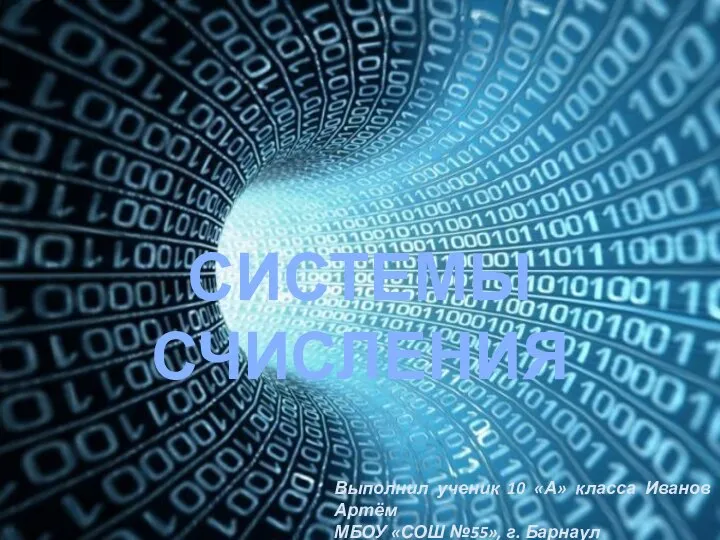 Самостоятельное изучение темы системы счисления
Самостоятельное изучение темы системы счисления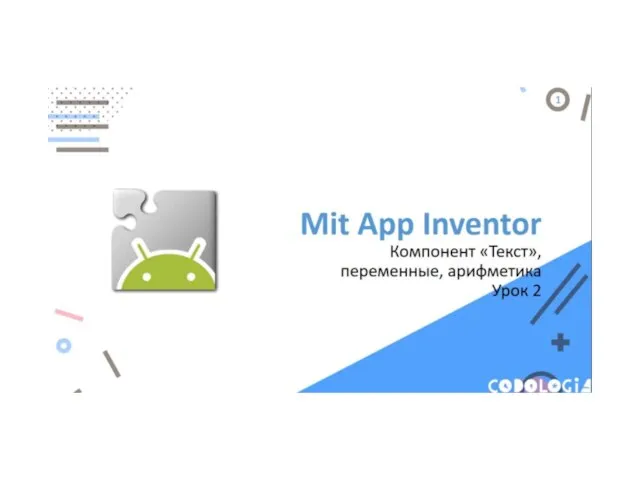 Mit App Inventor. Компонент текст, переменные, арифметика (урок 2)
Mit App Inventor. Компонент текст, переменные, арифметика (урок 2) Ruby Dojo
Ruby Dojo Обеспечение клиента достоверной информацией и эффективной бесперебойной работой онлайн платформы
Обеспечение клиента достоверной информацией и эффективной бесперебойной работой онлайн платформы Регистрация на сайте
Регистрация на сайте Задачи связности и реберной двусвязности на динамически меняющихся графах
Задачи связности и реберной двусвязности на динамически меняющихся графах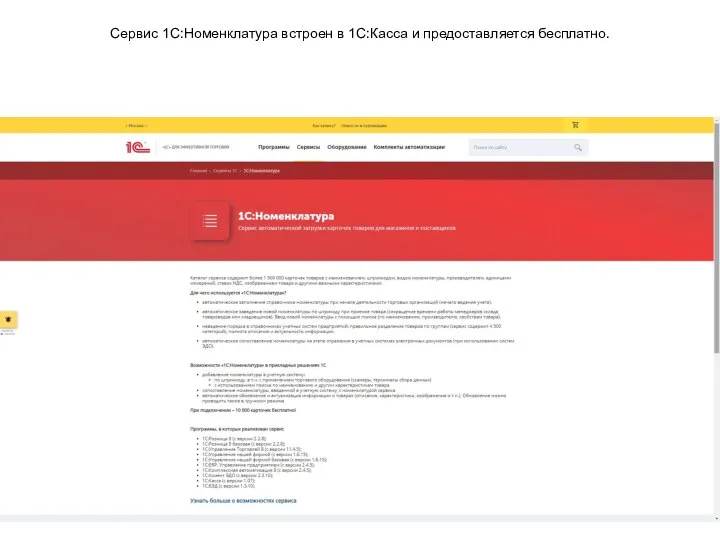 Сервис 1С: Номенклатура
Сервис 1С: Номенклатура Виды информационных технологий
Виды информационных технологий Типы вычислительных процессов
Типы вычислительных процессов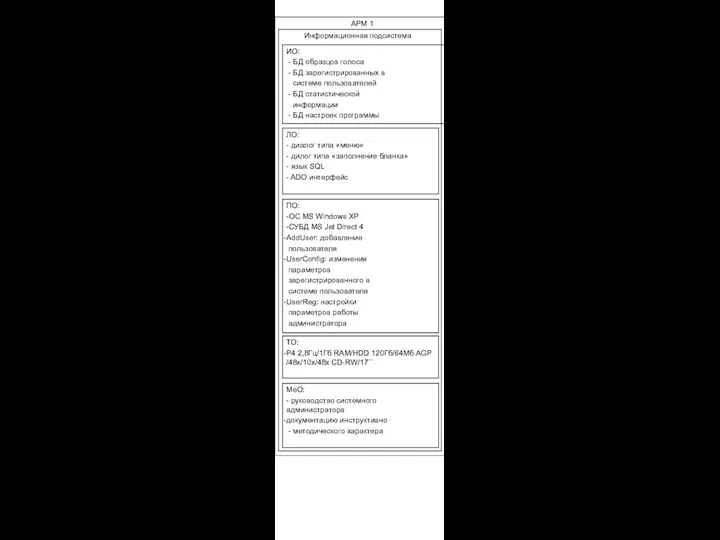 АРМ 1. Информационная подсистема
АРМ 1. Информационная подсистема Системы автоматизированного проектирования (САПР)
Системы автоматизированного проектирования (САПР) Язык программирования Pascal Работа со строками А. Жидков
Язык программирования Pascal Работа со строками А. Жидков Технологии обработки информации
Технологии обработки информации Таблица для склеивания цепочек из мешков
Таблица для склеивания цепочек из мешков Инструкция по записи на прием к врачу через федеральный портал госуслуг
Инструкция по записи на прием к врачу через федеральный портал госуслуг Электронный листок нетрудоспособности. Обзор функционала и пользовательских интерфейсов
Электронный листок нетрудоспособности. Обзор функционала и пользовательских интерфейсов Привязка (binding). Основы и особенности применения
Привязка (binding). Основы и особенности применения Гиперссылки. Способы и виды использования
Гиперссылки. Способы и виды использования Задания КИМ с решениями
Задания КИМ с решениями Логические основы ЭВМ
Логические основы ЭВМ Муравьиные алгоритмы. Задача коммивояжёра. Программное обеспечение
Муравьиные алгоритмы. Задача коммивояжёра. Программное обеспечение Шрифты, списки
Шрифты, списки